Как удалить папку Windows old на Виндовс 7 8.1 10 можно ли
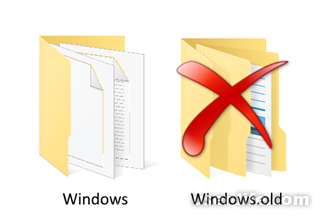
Windows.old предназначена что бы осуществлять возврат обновленного виндовс обратно на предыдущий версию. Эта папка создается при каждом обновлении или переустановки , так что она может быть не одна, зависимо от того сколько раз вы выполняли обновление.
Удалять папку Windows.old стоит, если вы уверены, что вам не придется откатывать систему назад. Сделать это не сложно. Дальше мы опишем самый простой и верный способ.
Мы рекомендуем удалять Windows.old с помощью очистки диска.
- На рабочем столе зажмите клавиши Win + R, в строке, которая открылась вам впишите cleanmgr и подтвердите действие ("ОК")
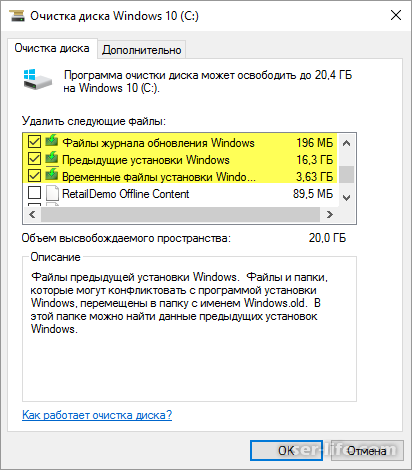
- В открывшемся окне выберите диск с Windows и нажмите кнопку OK
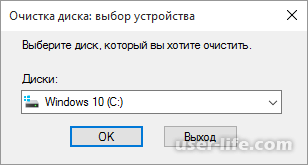
- Выберете функцию Очистки системных файлов/ Отметьте флажками нужные пункты.Подтвердите очистку файлов.
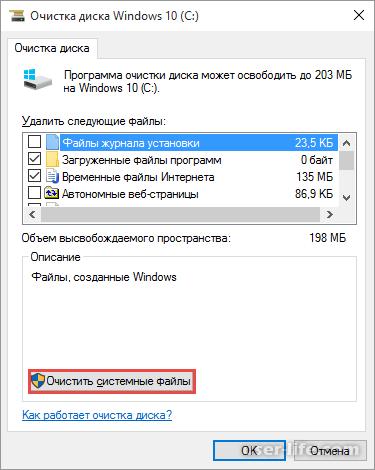
Когда очистка завершится папка Windows.old будет удалена.
Удаление Windows.old с помощью командной строки.
Для этого способа запустите командную строку с правами администратора. Для этого нажмите правой кнопкой мыши на "Пуск" и выберите пункт "Командная строка (администратор)".
Далее последовательно выполните команды:
takeown /F C:Windows.old* /R /A
cacls C:Windows.old*.* /T /grant :F , например cacls C:Windows.old*.* /T /grant pk-help.com:F
rmdir /S /Q C:Windows.old
В итоге вы удалите папку Windows.old.
Как удалить Windows.old используя CCleaner.
Первым делом необходимо скачать CCleaner. Затем разархивируйте архив, и запустите файл соответствующей версии вашей ОС, если у вас Windows x64 то CCleaner64, если 32 битная Windows - CCleaner.
В программе можете убрать все галочки, и поставить в строке "Сарая установка Windows" или "Old Windows Installation".
Если у вас напротив поля Прочее стоит восклицательный знак, нажмите на него и согласитесь на удаление журналов.
Подтвердите удаление файлов, нажав кнопку "Ок".
Спустя несколько минут папка будет удалена.
Как удалить папку Windows.old в Windows 10 1803 April Update и 1809 October Update
В последней версии Windows 10 появился новый способ удалить папку Windows.old с предыдущей установкой ОС (хотя и старый метод, описанный далее в руководстве, продолжает работать). Учитывайте, что после удаления папки, автоматический откат к предыдущей версии системы станет невозможным.
В обновлении была усовершенствована автоматическая очистка диска и теперь выполнить её можно и вручную, удалив, в том числе, и ненужную папку.
Шаги будут следующими:
Зайдите в Пуск — Параметры (или нажмите клавиши Win+I).
Перейдите в раздел «Система» — «Память устройства».
В разделе «Контроль памяти» нажмите «Освободить место сейчас».
После некоторого периода поиска необязательных файлов, отметьте пункт «Предыдущие установки Windows».
Нажмите кнопку «Удалить файлы» вверху окна.
Дождитесь завершения процесса очистки. Выбранные вами файлы, в том числе папка Windows.old будет удалена с диска C.
В чем-то новый метод удобнее описанного далее, например, он не запрашивает прав администратора на компьютере (хотя, не исключаю, что при их отсутствии может и не работать). Далее — видео с демонстрацией нового способа, а после него — методы для предыдущих версий ОС.
Если же у вас одна из предыдущих версий системы — Windows 10 до 1803, Windows 7 или 8, используйте следующий вариант.
Удаление папки Windows.old в Windows 10 и 8
Если вы обновились до Windows 10 с предыдущей версии системы или же использовали чистую установку Windows 10 или 8 (8.1), но без форматирования системного раздела жесткого диска, на нем окажется папка Windows.old, подчас занимающая внушительные гигабайты.
Ниже описан процесс удаления этой папки, однако, следует учитывать, что в том случае, когда Windows.old появилась после установки бесплатного обновления до Windows 10, файлы, находящиеся в ней, могут послужить для быстрого возврата к предыдущей версии ОС в случае возникновения проблем. А потому я бы не рекомендовал удалять ее для обновившихся, по крайней мере в течение месяца после обновления.
Итак, для того, чтобы удалить папку Windows.old, выполните по порядку следующие действия.
Нажмите на клавиатуре клавиши Windows (клавиша с эмблемой ОС) + R и введите cleanmgr а затем нажмите Enter. Запуск утилиты очистки диска
Дождитесь запуска встроенной программы очистки диска Windows.
Нажмите кнопку «Очистить системные файлы» (вы должны иметь права администратора на компьютере).
После поиска файлов, найдите пункт «Предыдущие установки Windows» и отметьте его. Нажмите «Ок».
Дождитесь завершения очистки диска.
В результате этого, папка Windows.old будет удалена или, по крайней мере, ее содержимое. Если что-то осталось непонятным, то в конце статьи есть видео инструкция, в которой показан весь процесс удаления как раз в Windows 10.
В том случае, если по какой-то причине этого не произошло, кликните правой кнопкой мыши по кнопке Пуск, выберите пункт меню «Командная строка (администратор)» и введите команду RD /S /Q C:windows.old (при условии, что папка находится на диске C) после чего нажмите Enter.
Также в комментариях был предложен еще один вариант:
Запускаем планировщик заданий (можно через поиск Windows 10 в панели задач)
Находим задание SetupCleanupTask и дважды кликаем по нему.
Кликаем по назаванию задания правой кнопкой мыши — выполнить.
По итогу указанных действий папка Windows.old должна быть удалена.
Как удалить Windows.old в Windows 7
Самый первый шаг, который сейчас будет описан, может закончиться неудачей в случае, если вы уже пробовали удалить папку windows.old просто через проводник. Если так случится, не отчаивайтесь и продолжайте чтение руководства.
Итак, начнем:
Зайдите в «Мой компьютер» или Проводник Windows, кликните правой кнопкой мыши по диску C и выберите пункт «Свойства». Затем нажмите кнопку «Очистка диска».
После непродолжительного анализа системы откроется диалоговое окно очистки диска. Нажмите кнопку «Очистить системные файлы». Снова придется подождать.
Вы увидите, что в списке файлов для удаления появились новые пункты. Нас интересует «Предыдущие установки Windows», как раз они и хранятся в папке Windows.old. Отметьте галочкой и нажмите «Ок». Дождитесь завершения операции.
Возможно, уже описанных выше действий будет достаточно для того, чтобы ненужная нам папка исчезла. А возможно и нет: могут остаться пустые папки, вызывающие при попытке удаления сообщение «Не найдено». В этом случае, запустите командную строку от имени администратора и введите команду:
rd /s /q c:windows.old
После чего нажмите Enter. После выполнения команды папка Windows.old будет полностью удалена с компьютера.
Рейтинг:
(голосов:1)
Предыдущая статья: Какое облачное хранилище лучше выбрать бесплатно (большой объем файлов 1тб Мега Яндекс)
Следующая статья: Physxloader dll как исправить скачать бесплатно для Windows 7 10 64 32 bit
Следующая статья: Physxloader dll как исправить скачать бесплатно для Windows 7 10 64 32 bit
Не пропустите похожие инструкции:
Комментариев пока еще нет. Вы можете стать первым!
Популярное
Авторизация


































Добавить комментарий!